Domů > Síť > Nastavení bezdrátové sítě > Používání bezdrátové sítě > Konfigurování přístroje k používání v bezdrátové síti metodou PIN funkce Wi-Fi Protected Setup™ (WPS)
Konfigurování přístroje k používání v bezdrátové síti metodou PIN funkce Wi-Fi Protected Setup™ (WPS)
- POZNÁMKA
-
(HL-L6410DN/HL-L6415DN)
Připojení k bezdrátové síti lze použít, pouze když je nainstalován volitelný bezdrátový modul.
Pokud váš bezdrátový LAN přístupový bod / router podporuje funkci WPS, můžete ke konfiguraci nastavení bezdrátové sítě použít metodu PIN (Personal Identification Number).
Metoda PIN je jednou z metod připojení vyvinutých sdružením Wi-Fi Alliance®. Po zadání kódu PIN vytvořeného zařízením, které se přihlašuje (váš přístroj) do registrátoru (zařízení, které spravuje bezdrátovou místní síť LAN), můžete konfigurovat bezdrátovou síť a nastavení zabezpečení. Další informace o přístupu do režimu WPS viz pokyny dodané s vaším bezdrátovým přístupovým bodem / routerem.
- Typ A
- Připojení, když přístupový bod / router (1) bezdrátové sítě LAN vystupuje zároveň jako registrátor:
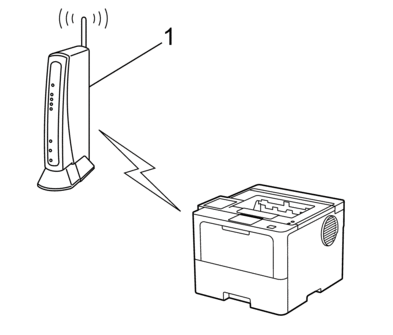
- Typ B
- Připojení, pokud je jako registrátor použito jiné zařízení (2), například počítač:
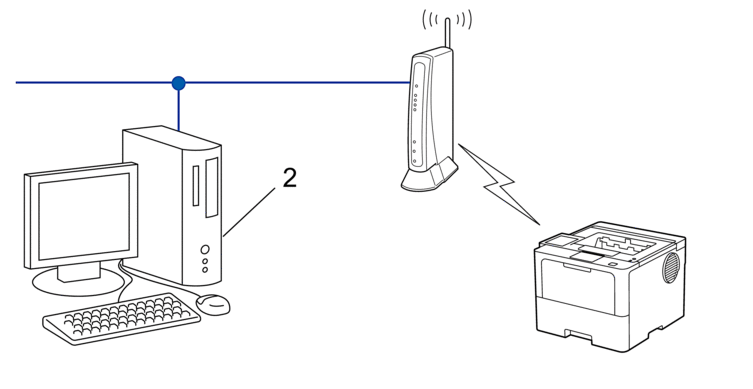
HL-L5210DW/HL-L6210DW
- Stisknutím tlačítka
 nebo
nebo  vyberte volbu [Sit] a potom stiskněte tlačítko OK.
vyberte volbu [Sit] a potom stiskněte tlačítko OK. - Stisknutím tlačítka
 nebo
nebo  vyberte volbu [WLAN (Wi-Fi)] a potom stiskněte tlačítko OK.
vyberte volbu [WLAN (Wi-Fi)] a potom stiskněte tlačítko OK. - Stisknutím tlačítka
 nebo
nebo  vyberte volbu [Kod WPS/PIN] a potom stiskněte tlačítko OK.
vyberte volbu [Kod WPS/PIN] a potom stiskněte tlačítko OK. - Když se zobrazí [WLAN povolena ?], vyberte volbu Zapnuto.Tímto se spustí průvodce nastavením bezdrátového připojení.
- Na displeji LCD se zobrazí osmimístný kód PIN a zařízení začne vyhledávat bezdrátový LAN přístupový bod/směrovač.
- Pomocí počítače připojeného k síti zadejte do adresního řádku svého prohlížeče IP adresu zařízení, které používáte jako registrátor (například http://192.168.1.2).
- Přejděte na stránku nastavení WPS, zadejte kód PIN a potom postupujte podle pokynů uvedených na obrazovce.

- Úlohu registrátoru obvykle zastává bezdrátový LAN přístupový bod / směrovač.
- Stránka pro nastavení se může lišit podle značky bezdrátového LAN přístupového bodu / routeru. Další informace viz pokyny dodané s vaším bezdrátovým přístupovým bodem/routerem sítě LAN.
- Postupujte jedním z následujících způsobů:
- Windows 11
Klikněte na možnost . Ve skupině Hardware a zvuk klikněte na Přidat zařízení.
- Windows 10
Klikněte na . Ve skupině Hardware a zvuk klikněte na Přidat zařízení.

- Aby bylo možné jako registrátora použít počítač se systémem Windows 10 nebo Windows 11, musíte jej ve své síti zaregistrovat předem. Další informace viz pokyny dodané s vaším bezdrátovým přístupovým bodem/routerem sítě LAN.
- Používáte-li systém Windows 10 nebo Windows 11 jako registrátor, můžete nainstalovat ovladač tiskárny po bezdrátové konfiguraci tak, že budete postupovat podle pokynů na obrazovce. Chcete-li nainstalovat ovladač a program potřebné k používání přístroje, přejděte na stránku Soubory ke stažení svého modelu na webu support.brother.com/downloads.
- Vyberte vaše zařízení a klikněte na tlačítko Další.
- Zadejte kód PIN zobrazený na displeji LCD zařízení a potom klikněte na tlačítko Další.
- Klikněte na tlačítko Zavřít.
Dokončili jste nastavení bezdrátové sítě. Chcete-li nainstalovat ovladače a program, které jsou nezbytné pro používání přístroje, přejděte na stránku Soubory ke stažení svého modelu na adrese support.brother.com/downloads.
HL-L6410DN/HL-L6415DN
- Stiskněte tlačítko
 .
. - Po zobrazení [Povolit WLAN?] stiskněte tlačítko [Ano].Tímto se spustí průvodce nastavením bezdrátového připojení. Chcete-li to zrušit, stiskněte tlačítko [Ne].
- Na displeji LCD se zobrazí osmimístný kód PIN a zařízení začne vyhledávat bezdrátový LAN přístupový bod/směrovač.
- Pomocí počítače připojeného k síti zadejte do adresního řádku svého prohlížeče IP adresu zařízení, které používáte jako registrátor (například http://192.168.1.2).
- Přejděte na stránku nastavení WPS, zadejte kód PIN a potom postupujte podle pokynů uvedených na obrazovce.

- Úlohu registrátoru obvykle zastává bezdrátový LAN přístupový bod / směrovač.
- Stránka pro nastavení se může lišit podle značky bezdrátového LAN přístupového bodu / routeru. Další informace viz pokyny dodané s vaším bezdrátovým přístupovým bodem/routerem sítě LAN.
- Postupujte jedním z následujících způsobů:
- Windows 11
Klikněte na možnost . Ve skupině Hardware a zvuk klikněte na Přidat zařízení.
- Windows 10
Klikněte na . Ve skupině Hardware a zvuk klikněte na Přidat zařízení.

- Aby bylo možné jako registrátora použít počítač se systémem Windows 10 nebo Windows 11, musíte jej ve své síti zaregistrovat předem. Další informace viz pokyny dodané s vaším bezdrátovým přístupovým bodem/routerem sítě LAN.
- Používáte-li systém Windows 10 nebo Windows 11 jako registrátor, můžete nainstalovat ovladač tiskárny po bezdrátové konfiguraci tak, že budete postupovat podle pokynů na obrazovce. Chcete-li nainstalovat ovladač a program potřebné k používání přístroje, přejděte na stránku Soubory ke stažení svého modelu na webu support.brother.com/downloads.
- Vyberte vaše zařízení a klikněte na tlačítko Další.
- Zadejte kód PIN zobrazený na displeji LCD zařízení a potom klikněte na tlačítko Další.
- Klikněte na tlačítko Zavřít.
Dokončili jste nastavení bezdrátové sítě. Chcete-li nainstalovat ovladače nebo aplikaci, které jsou nezbytné pro ovládání přístroje, přejděte na stránku Soubory ke stažení svého modelu na adrese support.brother.com/downloads.





